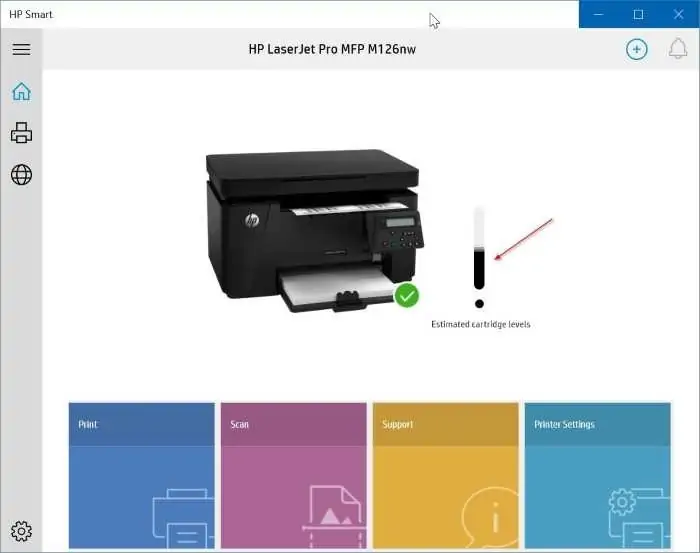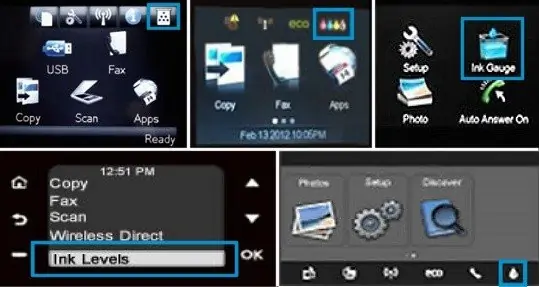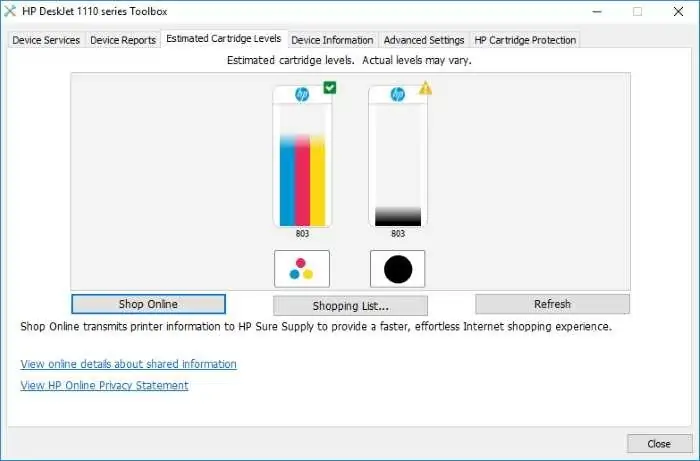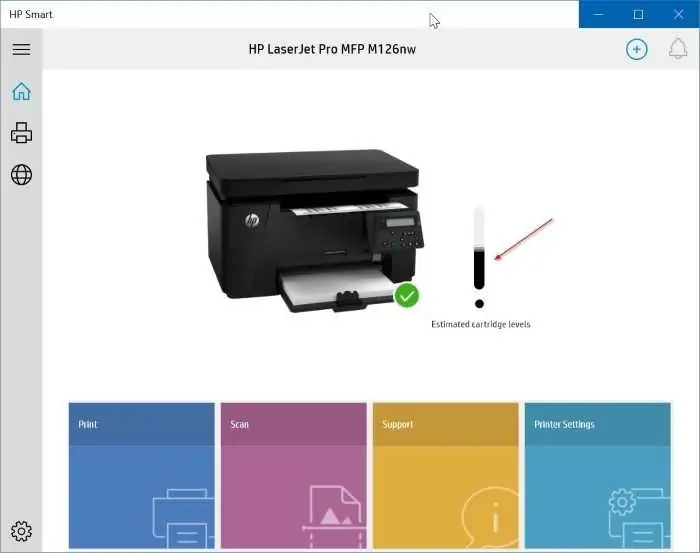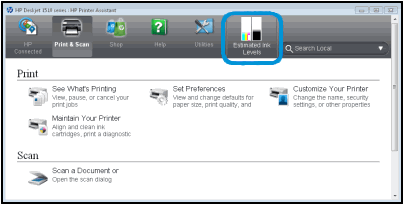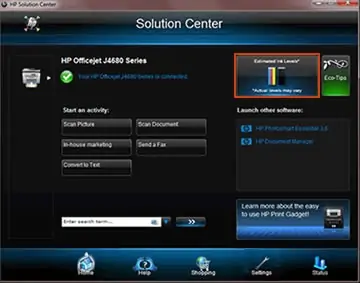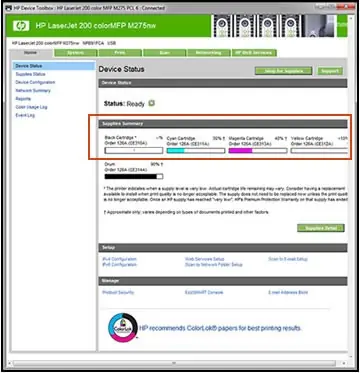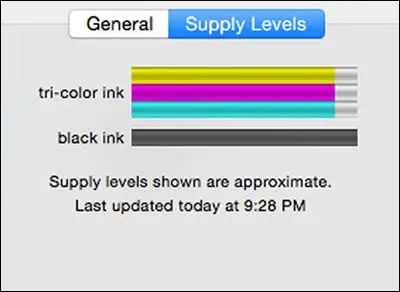چک کردن میزان شارژ باقیمانده کارتریج پرینترهای امروزی بدون باز کردن پرینتر و بررسی وزن کارتریج انجام میشود. میتوان به کمک نرمافزار کمکی که سازندهی پرینتر ارایه کرده این کار را به راحتی انجام داد.
در اغلب پرینترهای HP نیز میتوان با چند روش سادهی نرمافزاری، مقدار شارژ باقیمانده را در ویندوز ۱۰ و حتی اندروید و iOS بررسی کرد. در این مقاله به سه روش چک کردن شارژ کارتریج پرینترهای اچپی در ویندوز ۱۰ میپردازیم و نرمافزار چک کردن شارژ باقیمانده برای اندروید و iOS و همینطور مکاواس اپل را معرفی میکنیم. با سیارهی آیتی همراه شوید.
کمپانی اچپی سابقهی طولانی و درخشانی در حوزهی پرینتر دارد. محصولات این شرکت بسیار متنوع است: از پرینترها ساده جوهرافشان گرفته تا پرینترهای چندکاره لیزری همگی در لیست محصولات قرار دارند. یکی از مسائلی که قبل از پرینت کردن باید به آن توجه کرد، این است که شارژ کاتریج در حد کافی باشد تا حاصل پرینت، کمرنگ و بیکیفیت نشود.
در مورد پرینترهای رنگی، چک کردن شارژ باقیماندهی کارتریجها اهمیت بیشتری دارد چرا که کیفیت پرینت رنگی با کم بودن پودر تونر، شدیداً پایین میآید و رنگها غیرواقعی میشود.
توجه کنید که در برخی پرینترهای مدرن امروزی، فهمیدن میزان شارژ باقیمانده بدون استفاده از ویندوز هم امکانپذیر است چرا که روی نمایشگر پرینتر به عنوان یکی از گزینهها، موجود است.
در ادامه به دو روش نرمافزاری برای چک کردن شارژ باقیماندهی پرینتر میپردازیم.
از نرمافزار HP Printer Assistant برای چک کردن شارژ باقیمانده استفاده کنید
زمانی که درایور و بستهی نرمافزاری مربوط به پرینتر خود را از وبسایت HP دانلود و نصب میکنید، معمولاً نرمافزار HP Printer Assistant یا نرمافزاری مشابه آن نیز به عنوان یکی از نرمافزارهای کمکی روی سیستم عامل نصب میشود. در نرمافزار HP Printer Assistant مقدار شارژ باقیمانده به صورت تخمینی ذکر میشود.
برای دسترسی به بخش موردبحث، نرمافزار را اجرا کرده و روی تب Estimated Cartridge Levels کلیک کنید. در این بخش نمایی گرافیکی از وضعیت شارژ کارتریجها مشاهده خواهید کرد.
از دیگر قابلیتهای این نرمافزار کمکی، تغییر دادن تنظیمات پرینتر و همینطور عیبیابی مشکلات پرینتر است. بنابراین توصیه میکنیم که این نرمافزار را از وبسایت اچپی دانلود و نصب کنید.
چک کردن شارژ کاتریج پرینترهای اچپی با اپ HP Smart یا HP DesignJet Print Experience
روش دیگر استفاده از اپلیکیشن پرینترهای اچپی است که معمولاً این مورد نیز در بستهی درایور و نرمافزار کمکی، موجود است و روی ویندوز ۱۰ نصب میشود. اگر اینطور نیست، به وبسایت مایکروسافت استور مراجعه کنید و اپلیکیشن مربوطه را دانلود و نصب کنید. توجه کنید که دو اپ برای پرینترهای مختلف اچپی ارایه شده است. HP Smart و HP DesignJet Print Experience نام دو اپ موردنظر است. برای پرینترهای سری DesignJet از اپلیکیشن HP DesignJet Print Experience استفاده کنید و برای پرینترهای دیگر و پرینترهای چندکاره نیز از HP Smart استفاده کنید.
همانطور که در تصویر زیر مشاهده میکنید، نمودار وضعیت شارژ کاتریج در صفحهی شروع اپلیکیشن HP Smart نمایش داده میشود.
چک کردن شارژ کارتریج پرینتر در اندروید و iOS
در مورد پرینترهای بیسیم، اگر اپلیکیشن HP Smart را روی گوشی اندرویدی یا iOS خود نصب کرده باشید، با اجرا کردن آن میتوان علاوه بر پرینت کردن، مقدار شارژ باقیمانده را نیز چک کرد.
چک کردن شارژ پرینتر با HP Print and Scan Doctor
نرمافزار HP Print and Scan Doctor را دانلود و نصب کنید. در این نرمافزار از منوی Printer گزینهی Supply Levels را انتخاب کنید. همانطور که در تصویر زیر مشاهده میکنید، شارژ باقیمانده به صورت گرافیکی نمایش داده میشود.
چک کردن مقدار شارژ باقیمانده در مکینتاش و ویندوز با HP Solution Center
با مراجعه کردن به وبسایت HP و بخش دانلود درایور و نرمافزار کمکی و سپس استفاده از جعبهی سرچ مدل دستگاه، پرینتر خود را پیدا کنید و نرمافزار مربوطه را دانلود کنید. توجه کنید که برای سیستم عامل ویندوز مایکروسافت و macOS اپل، بستهی متفاوتی برای دانلود قرار داده شده است. روی دکمهی Download روبروی گزینهی HP Easy Start یا گزینهای با توضیح full feature driver که به معنی درایور و نرمافزار کمکی کامل است، کلیک کنید.
اکنون پرینتر خود را روشن کنید و کمی صبر کنید تا به وضعیت آماده به کار برسد. آن را به سیستم خود متصل کنید و سپس نرمافزاری که دانلود کردهاید را اجرا و نصب کنید.
در منوی استارت عبارت HP را سرچ کنید و اگر HP Solution Center در نتایج آمده است، روی آن کلیک کنید. روی تب Estimated ink Levels یا Estimated Tuner Levels کلیک کنید.
بسته به مدل پرینتر و نسخهی نرمافزار HP Solution Center، شیوهی نمایش شارژ باقیمانده کمی متفاوت است.
در مکبوکها و آیمکهای اپل برای چک کردن میزان شارژ باقیماندهی پرینتر، میبایست ابتدا نرمافزار کمکی و درایور پرینتر HP را نصب کرد و سپس روی آیکون اپل (سیب) در نوار منوی بالای صفحه کلیک کرد و گزینهی System Preferences را انتخاب کرد. در System Preferences نیز روی گزینهی Printers and Scanners, Print & Fax یا Print & Scan کلیک کنید.
در صفحهی بعدی روی نام پرینتر موردنظر در لیست پرینترها کلیک کنید و سپس روی Options & Supplies کلیک کنید. شارژ باقیمانده در تب Supply Levels نمایش داده میشود.
intowindowsسیارهی آیتی